Ouvrez des sites Web spécifiques au démarrage de Chrome / Mozilla / Edge
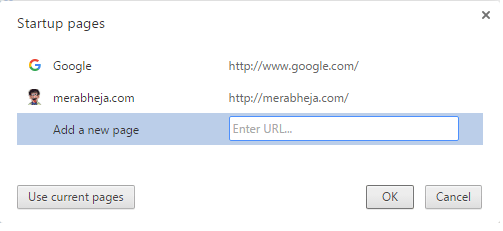
- 1282
- 22
- Maxence Arnaud
Comment ouvrir des sites Web spécifiques dans des onglets multiples au démarrage de différents navigateurs:- Êtes-vous fatigué d'entrer dans les URL des sites Web que vous utilisez couramment chaque fois que vous ouvrez votre navigateur? Il y a des wésites communs comme Google, Gmail, Quora etc que tout le monde s'ouvre au moment où ils lancent leur navigateur à chaque fois. Ne serait-ce pas bien si votre navigateur le fait automatiquement pour vous chaque fois que vous le lancez? Eh bien, c'est exactement ce que dit cet article. Lisez la suite, pour apprendre à pirater cette simple astuce.
Table des matières
- Google Chrome
- Mozilla Firefox
- Microsoft Edge
Google Chrome
ÉTAPE 1
- Lancement Google Chrome. Quand il s'ouvre, cliquez sur le Plus d'actions icône dans le coin supérieur droit de la page Web. Dans la liste des options qui se développent, cliquez sur le Paramètres option.
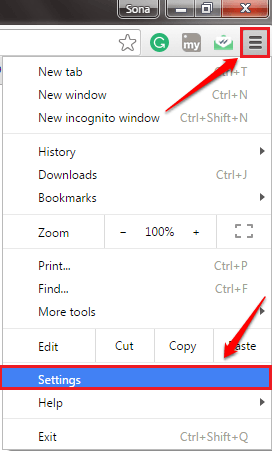
ÉTAPE 2
- Sous le Paramètres, Trouvez la section nommée Au démarrage. Comme ensuite, vérifiez le bouton radio correspondant à l'option Ouvrez une page ou un ensemble de pages spécifiques. Comme ensuite, cliquez sur le lien qui dit Régler les pages.
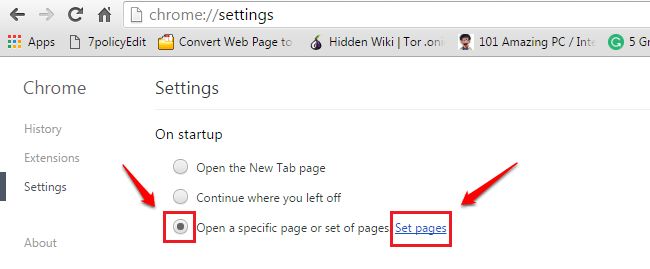
ÉTAPE 3
- Ajoutez simplement les URL des sites Web que vous souhaitez ouvrir à l'heure du démarrage. Frapper le D'ACCORD bouton lorsque vous avez terminé.
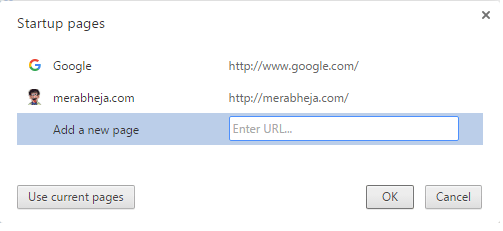
ÉTAPE 4
- Ou vous pouvez ouvrir les sites Web que vous souhaitez ouvrir au moment du démarrage dans plusieurs onglets, et cliquez sur le Utiliser les pages actuelles bouton pour les ajouter au démarrage. Frapper D'ACCORD bouton lorsque vous avez terminé. C'est ça.

Mozilla Firefox
ÉTAPE 1
- Lancement Mozilla Firefox navigateur. Clique sur le Plus d'actions icône dans le coin supérieur droit de la page Web. Comme ensuite, cliquez sur le Options tuile.
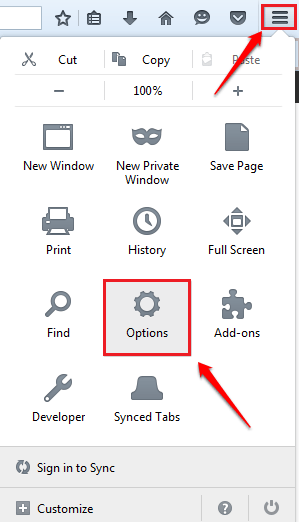
ÉTAPE 2
- Sous le Général Paramètres, vous pourrez trouver une section nommée Commencez. Il y aura une zone de texte intitulée Page d'accueil. Ici, vous pouvez entrer dans les URL des sites Web que vous souhaitez ajouter au moment du démarrage. Ajoutez plusieurs sites Web séparés par des barres verticales comme indiqué dans la capture d'écran ci-dessous. Ou si vous trouvez cela difficile, vous pouvez ouvrir les pages Web dans plusieurs pages que vous souhaitez ouvrir au démarrage et frapper le Utiliser les pages actuelles bouton.
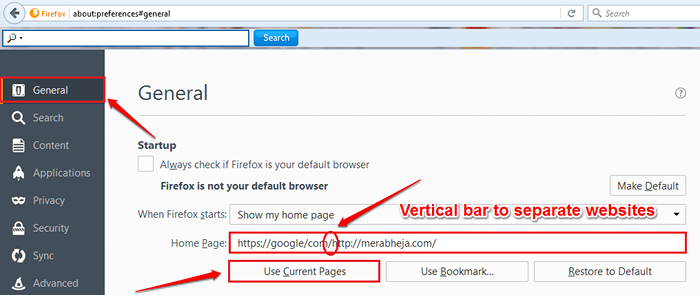
Microsoft Edge
ÉTAPE 1
- Lancement Microsoft Edge navigateur et cliquez sur le 3 points icône dans le coin supérieur droit de la page Web. Comme ensuite, cliquez sur le Paramètres option.
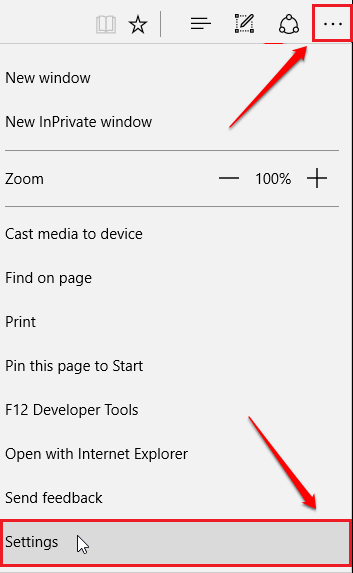
ÉTAPE 2
- Faites défiler vers le bas et trouvez le Ouvrir avec section. Vérifiez le bouton radio correspondant à l'option Une page ou des pages spécifiques. Choisir la Coutume Option du menu déroulant juste en dessous du Une page ou des pages spécifiques bouton radio. Comme ensuite, utilisez le Plus bouton de Ajouter Les URL des sites Web que vous souhaitez ouvrir au moment du démarrage. C'est ça. Reportez-vous à la capture d'écran suivante si vous avez des doutes.
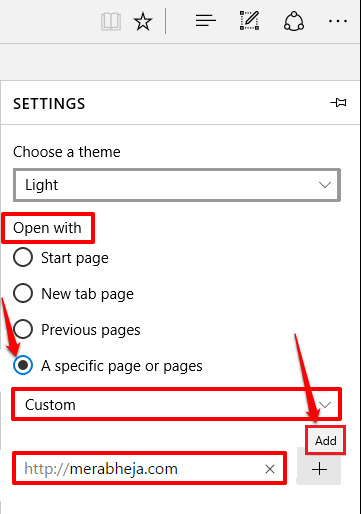
J'espère que vous avez trouvé l'article utile. Si vous avez des doutes concernant l'une des étapes, n'hésitez pas à laisser des commentaires, nous serions heureux de vous aider. Restez à l'écoute pour des astuces, des conseils et des hacks plus utiles.
- « Comment supprimer l'icône de Windows Defender de la barre des tâches dans la mise à jour de l'anniversaire de Windows 10
- Comment enregistrer les clichés Snapchat sur le roulis de la caméra au lieu des souvenirs »

